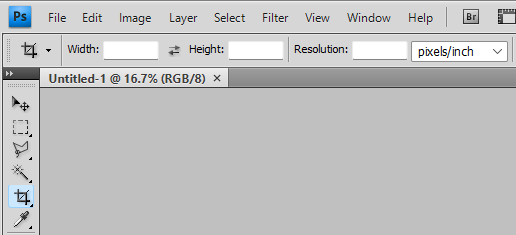Hampir semua orang mulai dari anak-anak hingga lansia sudah tak asing lagi dengan istilah Internet. dan sederhananya, internet adalah jaringan komunikasi elektronik yang menghubungkan jaringan komputer/perangkat/gadget di seluruh dunia.
Kini, hampir semua aspek dalam kehidupan kita sehari-hari mengandalkan internet. Sudah bukan rahasia lagi untuk mencari segala solusi dan jawaban ada di internet. Ketika anda mencari resep makanan, ketika mencari berita, bahkan ketika memesan barang atau produk akan membutuhkan Internet.
Apalagi pada saat Pandemi COVID-19 secara tidak langsung kebutuhan akan jaringan internet di Indonesia sangat dibutuhkan. Dengan kebutuhan koneksi data internet terutama saat beraktivitas di rumah, diperlukan kecerdasan dalam memilih layanan internet. Terutama internet kabel yang andal, hemat, dan efisien. Pemilihan paket data perlu juga memperhatikan faktor kebutuhan dan bujet. Untuk itu kami coba mengumpulkan data ISP yang ada Indonesia sebagai acuan anda memilih provider internet yang berkualitas.
Berikut data ISP yang anda di Indobesia berdasarkan wilayah, sebagai acuan anda untuk berlangganan internet :
| DAFTAR ISP BANDA ACEH | ||||
| 1 | ACEH LINK | 2 | NUANSA ONLINE | |
| PT. Acehlink MediaJl. Syiah Kuala, No.10D, Bandar Baru Kec. Kuta Alam, Banda Aceh 23125 📞 +62 (651) 7315246 || +62853 6086 1861 ✉️ info@acehlink.id |
Nuansa Online Mitrakom Meunasah Keude, Bandar Baru, Pidie Jaya Regency, Aceh 24171 📞 +62 85236572266 |
|||
| 3 | MALACCA NET | 4 | TELNET INDONESIA | |
| PT Sekar Solusi Abadi Jl. T. Imum No.82, Blang Cut, Kec. Lueng Bata, Kota Banda Aceh, Aceh 23247 📞 +6285261206446 ✉️ support@sekarsa.com |
Jl. Dr. Mr. Mohd. Hasan No.33, Batoh, Kec. Lueng Bata, Kota Banda Aceh, Aceh 23245 📞 +62852 6000 8603 | +6287778882022 ✉️ info@telnet.co.id |
|||
| 5 | LALA NET | |||
| Jl. Sultan Iskandar Muda No.20, Punge Ujong, Kec. Meuraxa, Kota Banda Aceh, Aceh 📞 +626557552442 |
||||
| Daftar ISP MEDAN (Sumatera Utara) | ||||
| 1 | BIZNET | 2 | RACKH LINTAS ASIA | |
| Jl. Gatot Subroto Kelurahan No.95D, Simpang Tj, Kec. Medan Sunggal, Kota Medan, Sumatera Utara 20118 📞 +622157998888 |
PT. RackH Lintas Asia RackH Building, Jl. Senam No. 2 Medan 20217 📞 +62 61 7330092 |
|||
| 3 | NUSANET | 4 | FIRST MEDIA | |
| PT. Media Antar Nusa Jl. Haji Misbah Kompleks Multatuli Indah Blok D No.1, Hamdan, Kec. Medan Maimun, Kota Medan, Sumatera Utara 20151 📞 +62614558100 |
PT Linknet Firstmedia Komp. Ruko, Komp. Megacom Jl. Kapten Muslim No.22, Dwi Kora, Kec. Medan Helvetia, Kota Medan, Sumatera Utara 20123 📞 +62 (61) 41061028 |
|||
| 5 | INDIHOME | 6 | MY REPUBLIC | |
| Jl. Mongonsidi No.12, Anggrung, Kec. Medan Polonia, Kota Medan, Sumatera Utara 20152 📞 +628126014544 |
Jl. T. Amir Hamzah No. 9P 📞 +62 (857) 16548719 | +6282167558832 |
|||
| Daftar ISP PADANG (Sumatera Barat) | ||||
| 1 | BIZNET | 2 | MEDIA TEKNO | |
| Jl. Ujung Gurun No.41, Ujung Gurun, Kec. Padang Bar., Kota Padang, Sumatera Barat 25114 📞 +62751893425 |
PT. Media Tekno Nusantara Simp. Lampu Merah Ketaping KM 7, Jl. By Pass No.38, Ps. Ambacang, Kec. Kuranji, Kota Padang, Sumatera Barat 25152 📞 +627514481139 |
|||
| 3 | TRANSNET | |||
| Batang Anai 2A Komplek GOR Haji Agus Salim, Padang, Sumatera Barat 📞 +62751-8959999 | +62 823-8254-1525 ✉️ admin@transnetsumbar.id | marawatransmisimedia@gmail.com |
||||
| Daftar ISP PEKANBARU | ||||
| 1 | SOLNET | 2 | ICONNET | |
| PT Solnet Indonesia Jl. Arifin Ahmad No.148E, Sidomulyo Tim., Kec. Marpoyan Damai, Kota Pekanbaru, Riau 28125 📞 +627617415521 |
Jl. Soekarno - Hatta, Sidomulyo Tim., Kec. Marpoyan Damai, Kota Pekanbaru, Riau 28289 📞 +62751810012 |
|||
| 3 | CIC | 4 | NUSANET | |
| PT. Cipta Informatika CemerlangJl. Karya Indah, Karya Jaya, Jl. Riau Ujung No.18, Payung Sekali, Pekan Baru, Riau 📞 +6281270619933 |
Jl. Borobudur No.14, Simpang Empat, Kec. Pekanbaru Kota, Kota Pekanbaru, Riau 28156 📞 +627616002368 |
|||
| 5 | FIBERNET | |||
| Jl. Gading - Sepakat No. 3C RT02/RW02, Kel. Pematang Kapau, Kec. Tenayan Raya, Pekanbaru 📞 +62853 - 5535 - 5396 ✉️ info.pekanbaru@fiber.net.id |
||||
| Daftar ISP BANDAR LAMPUNG | ||||
| 1 | INDIHOME | 2 | NUSANET | |
| Jl. Kartini, Klp. Tiga, Kec. Tj. Karang Pusat, Kota Bandar Lampung, Lampung 35127 📞 +6285100591873 | 081366770125 ✉️ indihomelampung.id@gmail.com |
Jl. Cut Nyak Dien No.39B, Durian Payung, Kec. Tj. Karang Pusat, Kota Bandar Lampung, Lampung 35116 📞 +62721240654 |
|||
| 3 | ZITLINE | 4 | FAZNET | |
| PT Araz Inti Line Gg. Darfa No.3, Langkapura, Kec. Langkapura, Kota Bandar Lampung, Lampung 35154 📞 +627218050720 |
PT. Lampung Mitra Media Jl. Urip Sumoharjo No.41, Surabaya, Kec. Kedaton, Kota Bandar Lampung, Lampung 📞 +6282279056261 |
|||
| 5 | GASNET | 6 | PALAPA MEDIA LAMPUNG | |
| Jl. Sam Ratulangi No.17, Penengahan, Tanjungkarung Pusat, Bandar Lampung City, Lampung 35126 📞 +627217626359 |
PT. Palapa Media Indonesia JL. Griya Utama No. 01 Kel. Wayhalim, Way Halim Permai, Kec. Sukarame, Kota Bandar Lampung, Lampung 35146 📞 +6281283313632 |
|||
| 7 | GPL NET | 8 | INDONESIA TRANS NETWORK | |
| PT Giga Prima Lestari Jl. Alam Murni BTN 2 No.1, Way Halim Permai, Kec. Way Halim, Kota Bandar Lampung, Lampung 35133 📞 +628117961006 | +628117961006 ✉️ helpdesk@gpl.net.id |
PT. Indonesian Trans Network (ITN) Jl. Kimaja(Kimaja Icon), Sepang Jaya, Labuhan Ratu, Sepang Jaya, Kec. Kedaton, Kota Bandar Lampung, Lampung 35132 📞 +6282374508226 |
|||
| 9 | BIZNET | 10 | ICONNET | |
| Jl. Jend. Sudirman No.57D, Rw. Laut, Engal, Kota Bandar Lampung, Lampung 35127 📞 +622157998888 |
PT. Indonesia Comnets Plus (ICONPLUS) ICON+ Jagabaya III, Sukabumi, Bandar Lampung City, Lampung 35122 📞 +6281390002550 |
|||
| Daftar ISP MANADO (Sulawesi Utara) | ||||
| 1 | INFOTEK GLOBAL NETWORK | 2 | ACT COMMUNICATIONS | |
| PT. Infotek Global Network Inti Berkat Building, Jl. Pramuka 14 No.7, Sario Kotabaru, Kec. Sario, Kota Manado, Sulawesi Utara 95114 📞 +628114329095 |
Jl. Diponegoro No.62, Mahakeret Bar., Kec. Wenang, Kota Manado, Sulawesi Utara 95112 📞 +62811436780 |
|||
| 3 | IP1 | 4 | ISP MANADO | |
| Infinity Plus One Jl. 17 Agustus, Lorong Gn Tamporok, No.12b, Lingkungan V, Kel. Tanjung Batu, Kec. Wanea, Manado, Sulawesi Utara, 95117 📞 +6282296577854 |
Malalayang Satu, Kec. Malalayang Kota Manado Sulawesi Utara 📞 +62 823-4410-6007 | +62813-4057-7099 ✉️ info@ispmanado.com |
|||
| 5 | PT. MEDIA INTERNET GLOBAL | |||
| Jl. Sam Ratulangi No. 81 Manado Gorontalo 📞 +62 431 8803711 | +62811-4313-825 ✉️ info@ptmig.id |
||||
| Daftar ISP MAKASSAR (Sulawesi Selatan) | ||||
| 1 | BIZNET | 2 | BNETID | |
| Jl. G. Bawakaraeng No.111 H, Tompo Balang, Kec. Bontoala, Kota Makassar, Sulawesi Selatan 90151 📞 +624114099996 |
PT. Celebes Media Jaringan Menara Bosowa, Jl. Jend. Sudirman No.5, North Pisang, Ujung Pandang, Makassar City, South Sulawesi 90115 📞 +624113681124 |
|||
| 3 | SKY ACCESS | 4 | MY REPUBLIC | |
| Gedung Graha Pena LT.11 Kav 1105
Jl. Urip Sumoharjo No.20, Pampang, Kec. Panakkukang, Kota Makassar, Sulawesi Selatan 90231 📞 +62 411 586 975 | +62 411 588 941 ✉️ info@skyaccess.co.id | support@skyaccess.co.id |
Jl. Veteran Utara No. 402, Kel. Maricaya baru, Kec. Makassar, Kota Makassar, Sulawesi Selatan 90143 📞 +62 (813) 85582868 |
|||
| 1 | IP1 | 2 | FIBERSTAR | |
| Infinity Plus One Jl. Pengayoman, Blok F9 No.2, Kec. Panakkukang, Makassar, Sulawesi Selatan, 90231 📞 +628114455808 |
PT. Mega Akses Persada Jl. Adiyaksa No.7A, Masale, Kec. Panakkukang, Kota Makassar, Sulawesi Selatan 90222 📞 +6281119059267 |
|||
| Daftar ISP PALU (Sulawesi Tengah) | ||||
| 1 | KAILI NETWORK | 2 | FIBERNET | |
| PT Kaili Global Gedung Cyber, Jl. R.A. Kartini No.13, Lolu Utara, Kec. Palu Tim., Kota Palu, Sulawesi Tengah 94235 📞 +62 451 423614 | +62 852 1710 0683 ✉️ info@kaili.net.id |
PT. Fiber Network Indonesia Boyaoge, Palu Barat, Palu City, Central Sulawesi 94222 📞 +62451455421 |
|||
| 3 | GOMEDS NETWORK | 4 | JULIANET | |
| Jl. Brigjend Piola Isa No. 48A Kaizan Buiding, Gorontalo, Indonesia, Gorontalo 📞 +62 (435) 8580092 ✉️ info@gomeds.co.id |
PT Julia Multimedia Nusantara Jl. Raja Moili No.15 I, Palu, Lere, Palu Timur, Sulawesi Tengah, 94111 📞 (+62) 823 4789 9868 |
|||
| Daftar ISP KENDARI (Sulawesi Tenggara) | ||||
| 1 | UNIVERSAL INTERNET | 2 | LINTASARTA | |
| PT.Universal Internet Service Jl. Saranani No.168, Korumba, Kec. Kendari, Kota Kendari, Sulawesi Tenggara 93111 📞 +62811 403 8927 - +62818 0888 8927 ✉️ info@universalkendari.net |
JL. KH.Abd Hamid, Kompleks Ruko Sentra Kadia Blok A No.8 (Depan Pasar Buah, Bende, Kec. Kadia, Kota Kendari, Sulawesi Tenggara 93118 📞 +62401 312 9784 | +624013091717 |
|||
| 3 | JNN | |||
| PT. Jelajah Nusantara Network Korumba, Mandonga, kota Kendari, Sulawesi Tenggara 93461 📞 +62895380460200 |
||||
| Daftar ISP MATARAM (Nusa Tenggara Barat) | ||||
| 1 | SENTRA NET1 | 2 | NETZEN | |
| Jl. Bung Karno No.9, Pagesangan Tim., Kec. Mataram, Kota Mataram, Nusa Tenggara Bar. 83127 | PT. Netzen Media Akses Jl. Dr. Sudjono Jl. Lingkar Selatan, Jempong Baru, Sekarbela, Kota Mataram, Nusa Tenggara Barat 83351 📞 +6285333229157 ✉️ info@netzen.net.id |
|||
| 3 | D~NET | 4 | JSN | |
| Komplek Central Plaza Jl. A. A Gede Ngurah, Abian Tubuh Cakranegara Mataram-Indonesia 📞 +62370 784 3273 ✉️ hello@dnetprovider.id |
PT. Jaringanku Sarana Nusantara Jl. Raya Labuhan Lombok No.750, Labuhan Lombok, Kec. Pringgabaya, Kabupaten Lombok Timur, Nusa Tenggara Bar. 83654 📞 +6281929393333 ✉️ support@jsn.net.id |
|||
| 5 | JDP | 6 | ANDIRA INFOMEDIA | |
| PT. JEMBATAN DATA PANGRANGO Trade Center, Pancor, Kec. Selong, Kabupaten Lombok Timur, Nusa Tenggara Barat. 📞 +628562002736 ✉️ admin@sukabuminetwork.net |
Jalan Pendidikan No. 5 Gomong Kecamatan Selaparang
Kota Mataram Nusa Tenggara Barat 83125 📞 +6281-854-1980 | +62811-203-1980 ✉️ info@andira.co.id |
|||
| Daftar ISP KUPANG (Nusa Tenggara Timur) | ||||
| 1 | BIZNET | 2 | ARSENET | |
| Jl. W.J. Lalamentik No.47A, Fatululi, Kec. Oebobo, Kota Kupang, Nusa Tenggara Tim. 85111 📞 +623808441666 |
PT. Arsenet Global Solusi Jl. Hati Mulia VI No.16, Oebobo, Kec. Oebobo, Kota Kupang, Nusa Tenggara Tim. 85111 📞 +62 (380) 834106 ✉️ kupang@arsenet.co.id |
|||
| 3 | INDIHOME | 4 | ICONNET | |
| Plaza Telkom Jl. Urip Sumohardjo, Merdeka, Kec. Kota Lama, Kota Kupang, Nusa Tenggara Timur. 📞 +628114832700 |
Bello, Maulafa, Kota Kupang City, Nusa Tenggara Timur 📞 +6281237129875 |
|||
| Daftar ISP DENPASAR (Bali) | ||||
| 1 | NUSANET | 2 | BIZNET | |
| Jalan Gatot Subroto Tengah No. 320, Denpasar Bali,
Bali 80233 – Indonesia 📞 +62 361 9342354 |
Komplek Pertokoan Graha Mahkota, Jl. Teuku Umar No.208 – 210, Dauh Puri Kauh, Kec. Denpasar Bar., Kota Denpasar, Bali 80113 📞 +623612096674 |
|||
| 3 | XL HOME FIBER | 4 | FLYNET | |
| Jl. Teuku Umar No.20X, Dauh Puri Kauh, Kec. Denpasar Bar., Kota Denpasar, Bali 80113 📞 +6285955041334 |
Padang Mekar No. 3x Padangsambian Denpasar - Bali 80117 📞 +62 361 620 2929 ✉️ sales@fly.net.id |
|||
| 5 | CNI | 6 | MTM | |
| PT. Cyber Network Indonesia Jl. Gatot Subroto Barat No.333, Padangsambian Kaja, Kec. Denpasar Baru, Kota Denpasar, Bali 80117 📞 +623619004770 ✉️ sales.bali@cni.net.id |
PT Mitra Telemedia Manunggal Seberang Bale Udang Mang Engking, Jl. Nakula No.11, Pemecutan Klod, Denpasar Barat, Denpasar City, Bali 80361 📞 +623613352160 |
|||
| 7 | OXYGEN | 8 | INDIHOME | |
| Jl. Padanggalak Sanur Denpasar - Bali 📞 +62 (361) 3300 400 | +62877 5030 1112 |
16 Jalan Gatot Subroto 6H, Denpasar Utara 📞 +62 821-4734-8776 |
|||
| 9 | ICONNET | |||
| Jl. Gunung Mandalawangi No.15, Denpasar Barat-Bali 80119, Pemecutan Klod, Kec. Denpasar Bar., Kota Denpasar, Bali 80112 📞 +623612093500 |
||||